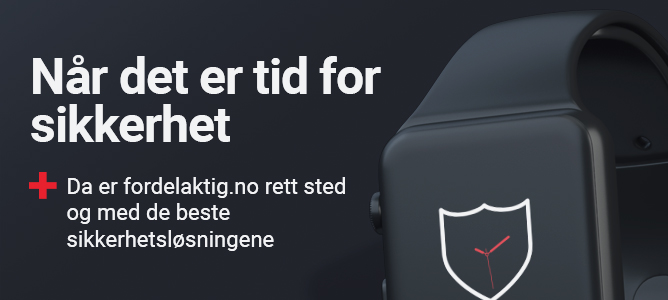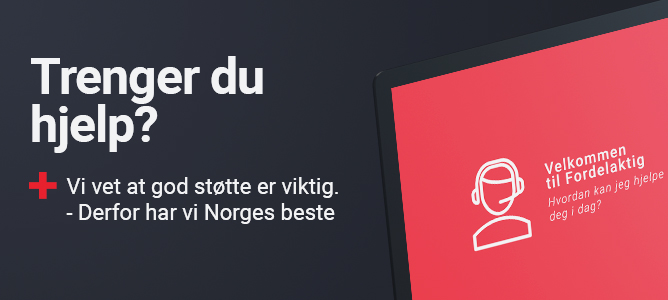De fleste som anvender Microsoft Windows er bekjent med den funksjonen som heter feilsikret tilstand, som ofte er nødvendig å anvende for å kunne diagnostisere et problem eller lage en feilsøking av Windows-problemer.
Men ikke mange er helt klar over hva feilsikret tilstand egentlig er, og hvilke typer av sikre tilstander som Windows operativsystemet tilbyr. Vi har derfor utarbeidet denne guiden for å pensle ut de forskellige typene av sikre tilstander.
Feilsikret tilstand i Windows 10
Når du starter Microsoft Windows i feilsikret tilstand vil operativsystemet kun innlese det minste sett av systemfiler, drivere og programmer som det kreves for å kunne innlese. Slik starter du din computer, med Windows 10 på, i feilsikret tilstand:
1. Klikk på Start i det nederste venstre hjørnet og klikk deretter på Innstillinger.
2. Fra menyen velger du Oppdatering og sikkerhet, og dernest Gjenopprettelse.
3. Velg nå Avansert Start og dernest Restart nå.
4. Din computer restartes, så husk å lagre ditt arbeid på den. Etter restart velg nå følgende:
Feilsøking -> Avansertee innstillinger -> Startinstillinger -> Restart på skjermen Velg en innstilling.
5. Etter din computer er restartet blir du presentert for en liste av innstillinger. Klikk på knappen på ditt tastatur markert med "F4" for å starte i feilsikret tilstand. Ønsker du feilsikret tilstand med understøttelse av internettadgang skal du klikke på knappen "F5".
De tre forskjellige sikre tilstandene
Sikker tilstand
Når du starter din computer i feilsikret tilstand vil kun de mest grunnleggende konfigurasjoner bli innlest. Din computer vil starte opp med et sort skrivebord, og du kan til og med oppleve at dine ikoner og skrifttyper ser store og uskarpe ut. Dette skyldes at operativsystemet kun innleser det minste sett av systemfiler, drivere og programmer som det kreves for å kunne innlese.
Du vil få adgang til din startmeny, mus, tastatur og dine filer.
Du vil kunne se, at det står skrevet feilsikret tilstand i alle fire hjørner av din skjerm, og ditt Windows versjonsnummer vil være øverst i midten av skjermen.
Hvis du vil anvende systemgjenopprettelse, eller kjøre en evt. antivirusscanning for å fjerne malware, så er dette den beste måten å starte opp på. Utover disse funksjonene får du også adgang til andre innebyggede Windows verktøy som Command Prompt, PowerShell, Computer Manager, Enhetshåndtering, Event Log Viewer osv.
Sikker tilstand med nettverk
Når du starter din computer opp i feilsikret tilstand med nettverk blir du tatt direkte til ditt skrivebord. Et ekstra sett av drivere og det som er nettverk-relatert vil bli innlest. Dette betyr for deg at du får mulighet for å tilslutte din computer til ditt nettverk eller internettet.
Det anbefales dog ikke at man surfer rundt på internettet i feilsikret tilstand med nettverk, da ens system befinner seg i en sårbar og ubeskyttet tilstand.
Sikker tilstand med Command Prompt
Når du starter din computer i sikker tilstand med Command Prompt starter du ikke i Windows-brukerfladen. Du vil få direkte adgang til et åpent Command Prompt vindu.
Idet man ikke får adgang til selve skrivebordet og startmenyen vil det som oftest være eksperter som utfører avanserte feilsøkinger i denne tilstanden.